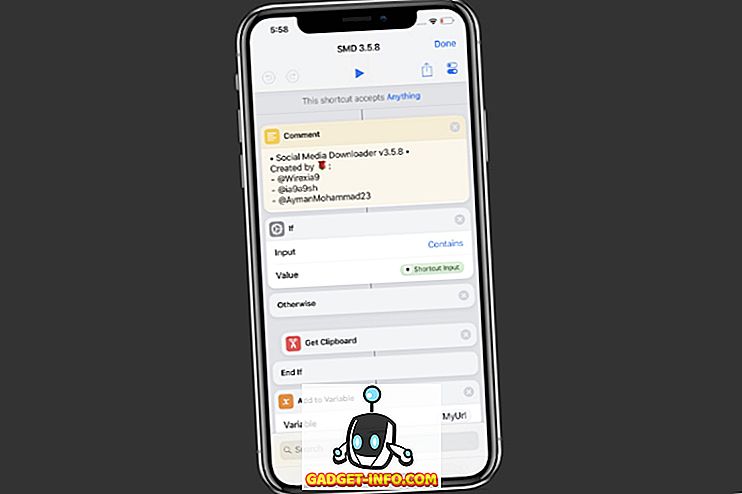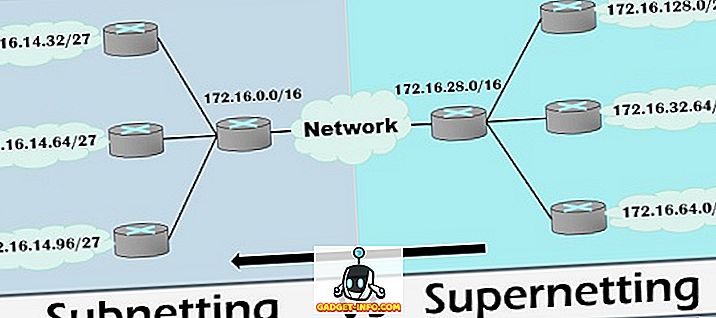S više od 2 milijuna aplikacija na Trgovini Play nije iznenađenje da se broj Android aplikacija i igara učitava svaki dan. Aplikacije za glazbu, prilagodbu, produktivnost i mnoge druge kategorije. Mnogi internetski izvori ih dijele i naši znatiželjni umovi jednostavno ne čekaju da ih isprobaju. Ali tek nakon nekoliko dana u ladici aplikacija naiđemo na hrpu beskorisnih aplikacija koje preuzimaju pohranu na našem Android pametnom telefonu bez ikakvog razloga. Dakle, odlučite ih deinstalirati, ali samo shvatiti da možete samo deinstalirati više aplikacija jednu po jednu i to je jedan zamoran zadatak. Stoga, da bismo ublažili ovaj proces, želimo vam pokazati kako možete deinstalirati više aplikacija na Android uređaju sa samo nekoliko dodira:
Sada, Android je velika zajednica u kojoj postoje dvije vrste korisnika: korisnici koji vole ukorijeniti svoje uređaje i učiniti mnogo više sa svojim pametnim telefonima i korisnicima koji se drže zaliha Androida za sigurnije iskustvo. Ne brinite, imamo rješenje za uređaje koji su ukorijenjeni, kao i za uređaje koji nisu ukorijenjeni. Dakle, ovaj vodič je napisan i za ukorijenjene i za nekorijenske korisnike.
Na nekorijenim uređajima
Korisnici s pametnim telefonima koji nemaju korijene mogu deinstalirati više aplikacija na nekoliko načina:
Deinstaliranje više aplikacija pomoću naprednog Explorera datoteka
Možete koristiti bilo koju naprednu aplikaciju za upravljanje datotekama kao što je ES File Explorer (besplatan) ili Solid Explorer (besplatna probna verzija). Gotovo sve aplikacije upravitelja datoteka donose mogućnost deinstaliranja više aplikacija. Ovdje koristimo Solid Explorer.
Lako je. U Solid Explorer-u pod kategorijom Zbirke u ladici za navigaciju idite na Aplikacije . Naći ćete mapu Aplikacije za aplikacije i sustav za korisnike . Moramo se baviti samo korisničkom mapom Apps, pa taknite mapu i pronaći ćete sve instalirane aplikacije. Sada, sve što trebate učiniti je odabrati više aplikacija i dodirnuti ikonu za brisanje.

Od vas će se tražiti dijalog za potvrdu da biste ga deinstalirali, koji će se pojaviti za svaku odabranu aplikaciju. Dakle, to je con koji ćete morati uzeti u obzir na nekorijen telefon.
Deinstaliranje više aplikacija pomoću aplikacije za deinstalaciju treće strane
Korisnici Androida također mogu koristiti aplikaciju za deinstaliranje kako bi deinstalirali više aplikacija. Koristimo Simple Uninstaller (besplatno s kupnjama u aplikaciji). I ovdje je proces isti. Aplikacija će vam pokazati sve instalirane aplikacije i samo trebate odabrati aplikacije koje želite deinstalirati i pritisnuti ikonu za brisanje .

Također vam daje opcije za sortiranje aplikacija prema imenu, datumu i veličini . Sortiranje po veličini pomoći će vam da pronađete one glomazne aplikacije i igre koje možete deinstalirati da biste oslobodili prostor za pohranu. I ovdje ćete dobiti upit za dijalog za potvrdu deinstalacije za svaku aplikaciju. Ali, ako imate ukorijenjen telefon onda će ova aplikacija deinstalirati odabrane aplikacije u sekundi bez dijaloga s potvrdom .
Međutim, postoje bolje mogućnosti za ukorijenjene telefone na Play Storeu koji neće samo deinstalirati aplikaciju i njezin sadržaj, već i ostatak predmemoriranih datoteka koje gore navedene aplikacije ne uspijevaju.
Na ukorijenjenim uređajima
Ako imate ukorijenjen Android smartphone, morate biti svjesni aplikacija kao što su SD Maid i Titanium Backup . Iako su ove aplikacije poznate po drugim značajkama, one uključuju i mogućnost deinstaliranja više aplikacija. Za razliku od aplikacija za nekorijenske uređaje, te aplikacije potpuno uklanjaju sadržaj aplikacija, uključujući i preostale datoteke. Također, kao što je gore spomenuto, nećete dobiti upit za potvrdu dijaloga za bilo koju aplikaciju.
Deinstaliranje više aplikacija pomoću sigurnosne kopije titana
Preuzmite i instalirajte Titanium Backup (besplatne i profesionalne verzije) ako to već niste učinili. Sada, na glavnoj stranici aplikacije, dodirnite ikonu Batch u gornjem desnom kutu. Pomaknite se do odjeljka Un-install gdje ćete pronaći opciju za grupno deinstaliranje korisničkih aplikacija.

Dodirnite Pokreni i prikazat će vam sve instalirane aplikacije. Prema zadanim postavkama, sve će aplikacije biti odabrane. Dakle, najprije dodirnite Poništi sve i zatim ručno odaberite aplikacije koje želite deinstalirati. Nakon što završite s odabirom, pritisnite zelenu ispravnu ikonu da biste započeli postupak deinstalacije.

Sada ćemo vidjeti kako možete deinstalirati više aplikacija pomoću SD Maid:
Deinstaliranje više aplikacija pomoću SD Maid
SD Maid je alat za čišćenje sustava koji uklanja korpusne datoteke i predmemorirane datoteke koje nemaju smisla i čiste pohranu sustava. Ima mnogo drugih značajki ispod haube, ali ovdje ćemo se usredotočiti na deinstaliranje aplikacija i njihove ostatke. Dakle, preuzmite i instalirajte SD Maid (besplatne i pro verzije), ako već niste.
U aplikaciji SD Maid, otvorite navigacijsku ladicu i dodirnite App Control . Na sljedećem zaslonu pritisnite gumb za osvježavanje i vidjet ćete sve instalirane aplikacije. Ako želite izbrisati sistemske aplikacije, morat ćete označiti opciju na stranici Postavke da biste uključili aplikacije sustava.

Sada, sve što trebate učiniti je odabrati aplikacije i pritisnite Izbriši iz glavnog izbornika. Nakon deinstaliranja aplikacija možete pokrenuti brzo skeniranje da biste izbrisali ostatke aplikacije s kartice Brzi pristup .

Jednostavno uklonite više aplikacija na Androidu pomoću ovih metoda
Dakle, to su bili neki pametni načini za deinstaliranje više aplikacija na Androidu sa samo nekoliko dodira. Nakon što ste gotovi, imat ćete čistu aplikacijsku ladicu i dovoljno prostora za pohranu koji će ispuniti vaš droid s nekim drugim cool aplikacijama. Javite nam svoje mišljenje o ovom vodiču i ako imate neki drugi način da ostvarite taj zadatak, navedite ga u odjeljku za komentare u nastavku.